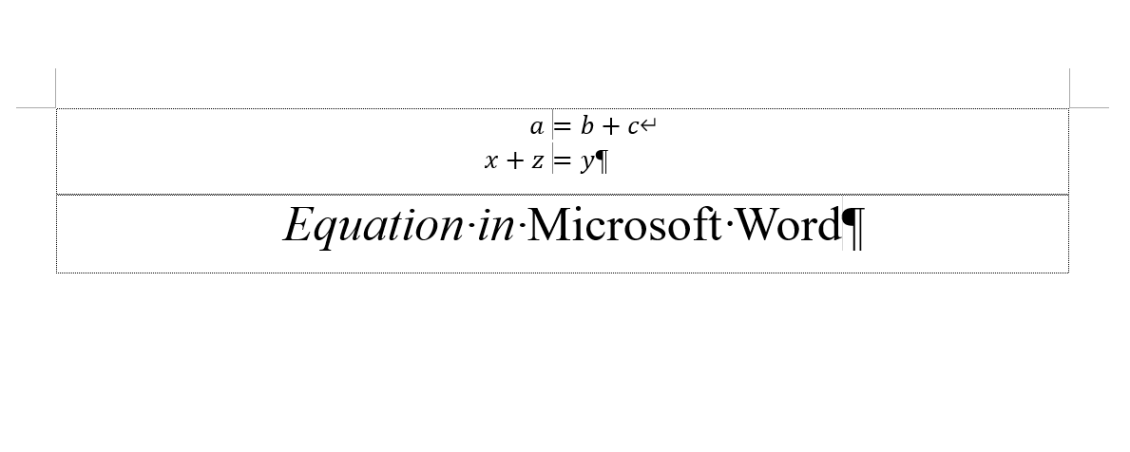Dalam penulisan laporan, tugas kuliah, dan tugas akhir terkadang diperlukan juga untuk menambahkan Rumus/Equation. Rumus/Equation sendiri dapat dituliskan dengan berbagai style. Diantaranya inline equation, rumus/equation yang ditulis pada baris baru, dan align equation. Artikel ini akan membahas panduan untuk menuliskan rumus dengan tiga style penulisan; inline, rumus pada baris baru dan align equation.
Inline Equation
Inline equation adalah rumus yang disisipkan dalam baris teks yang sama. Fungsinya untuk memungkinkan penulisan rumus matematika atau ilmiah secara rapi dalam dokumen. Biasanyan digunakan dalam dokumen akademis atau ilmiah untuk menyajikan persamaan secara profesional.
Langkah menuliskan inline equation
1.Buka file yang akan disisipkan rumus dalam baris teks yang sama
2. Arahkan kursor ke baris yang akan disisipkan rumus
3. Lalu tekan Alt + =, sehingga diperoleh tampilan seperti pada gambar di bawah
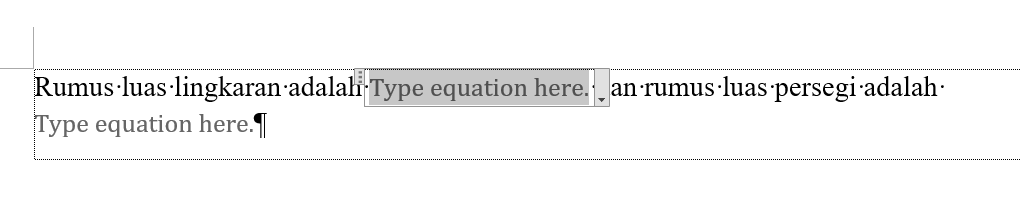
4. Selanjutnya, tinggal kita ketikkan rumus/equation yang diperlukan pada box “Type equation here”
5. Gambar berikut adalah hasil dari menyisipkan inline equation

Equation pada baris baru
Equation pada baris baru adalah rumus yang disisipkan dalam baris baru, tidak satu baris dengan teks dan baris baru dikhususkan untuk penulisan rumus saja.
Langkah menuliskan persamaan pada baris baru
1. Buka file yang akan ditambahkan persamaan pada baris baru
2. Arahkan kursor ke baris baru
3. Lalu tekan Alt + =, sehingga diperoleh tampilan seperti pada gambar di bawah
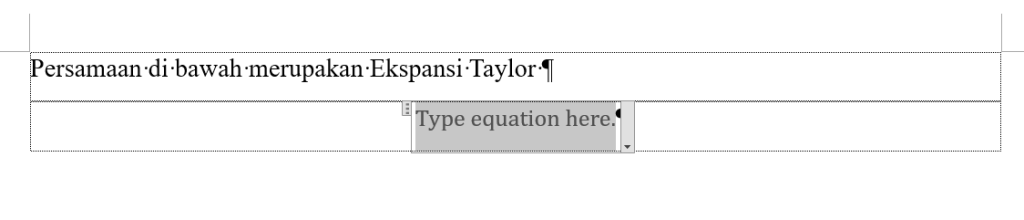
4. Selanjutnya, ketikkan rumus/equation yang diperlukan pada box “Type equation here”
5. Gambar berikut adalah hasil dari menambahkan rumus/equation pada baris baru
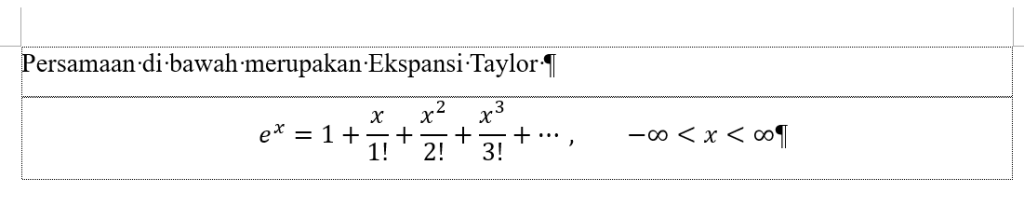
Align Equation
Align equation adalah istilah yang digunakan dalam penyususnan dokumen atau presentasi matematika. Istilah ini mengacu pada penyelarasan sekelompok persamaan pada titik tertentu. Biasanya pada tanda sama dengan, sehingga membuat persmaan-persamaan tersebut rapi dan mudah dibaca.
Langkah menuliskan align equation
1. Buka file yang akan ditambahkan persamaan pada baris baru
2. Arahkan kursor ke baris baru
3. Lalu tekan Alt + =, sehingga diperoleh tampilan seperti pada gambar di bawah

4. Selanjutnya, ketikkan rumus/equation yang diperlukan pada box “Type equation here”
5. Ketikkan terlebih dahulu persamaan pertama lalu tekan Shift + Enter, diperoleh tampilan seperti di bawah

6. Lalu ketikkan persamaan kedua pada kotak “Type equation here”, diperoleh tampilan seperti di bawah

7. Persamaan belum selaras, kita akan menyelaraskan pada tanda sama dengan. Caranya adalah arahkan kursor pada sebelum tanda sama dengan di persamaan pertama, lalu klik kanan. Akan muncul box seperti dibawah dan klik “Align at this Character”
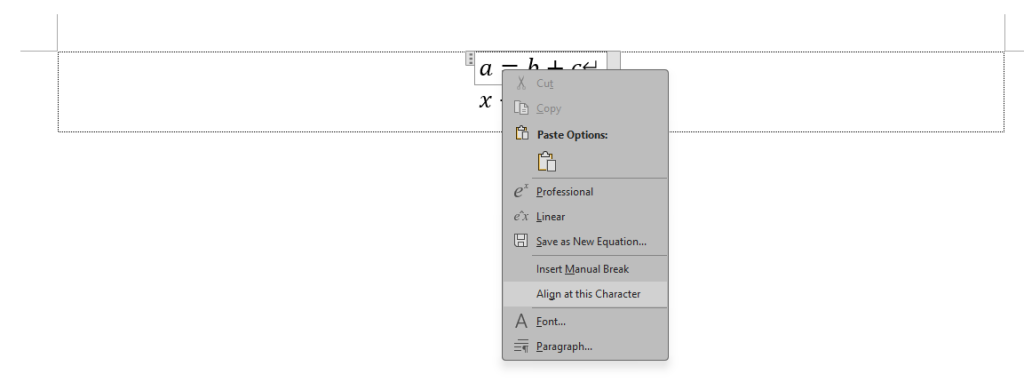
8. Begitu juga dengan persamaan kedua. Arahkan kursor pada sebelum tanda sama dengan di persamaan kedua, lalu klik kanan dan pilih “Align at this Character”. Hasil dari penyelarasan dua persamaan pada tanda sama dengan adalah sebagai berikut

Kesimpulan
Penulisan rumus/equation merupakan salah satu bagian penting dalam penulisan laporan, tugas kuliah dan tugas akhir. Terdapat 3 style penulisan rumus, anata lain; inline equation, persamaan pada baris baru, dan align equation. Semoga panduan langkah menuliskan rumus di Microsoft Word di atas dapat membantu kelancaran penulisan laporan dan tugas akhir kalian. Terima kasih.